iimemo
パソコンを使いつ続けるとWindowsアプリ等は、操作データーや一時ファイルなどを自動で蓄積するような仕組みになっているのでこの作業する事で不要なファイルを自動的に削除してディスクの空き容量を増やしてくれます。
簡単にできるので、定期的に実行する事お勧めします。
今回の記事内容
ディスクの空き容量を増やす方法について紹介します。
ディスクのクリーンアップ手順
step.1 設定
[スタートメニュー]より「設定:歯車マーク」を選択。
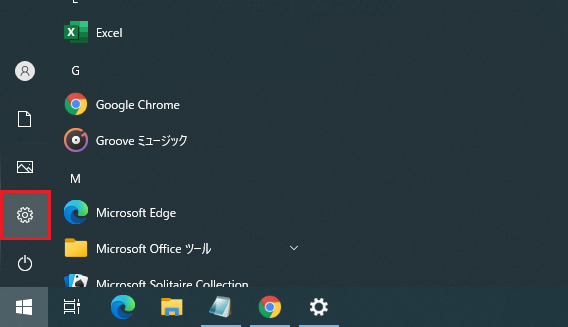
step.2 システム
[設定]メニュー表示後、「システム」を選択。
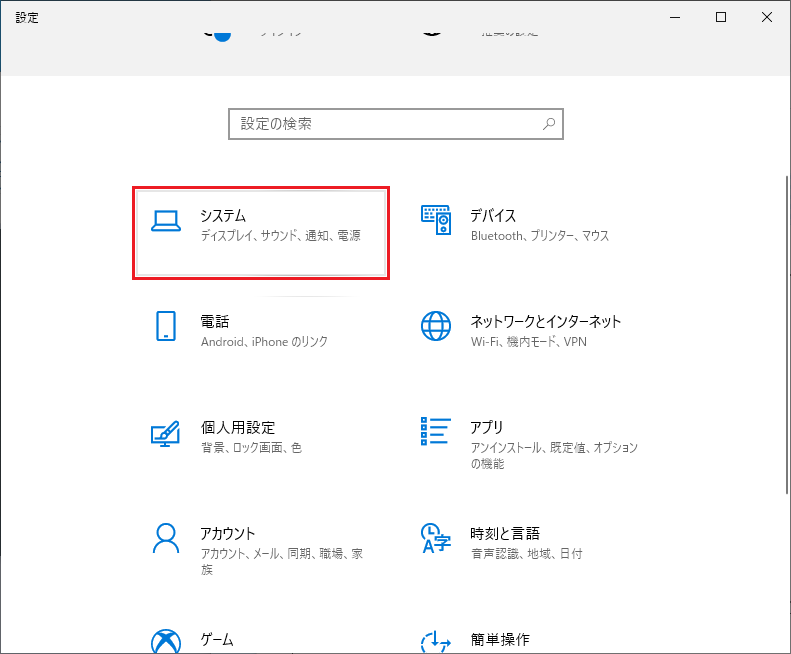
step.3 記憶域
下図のように[システム]メニュー表示後、「記憶域」を選択。
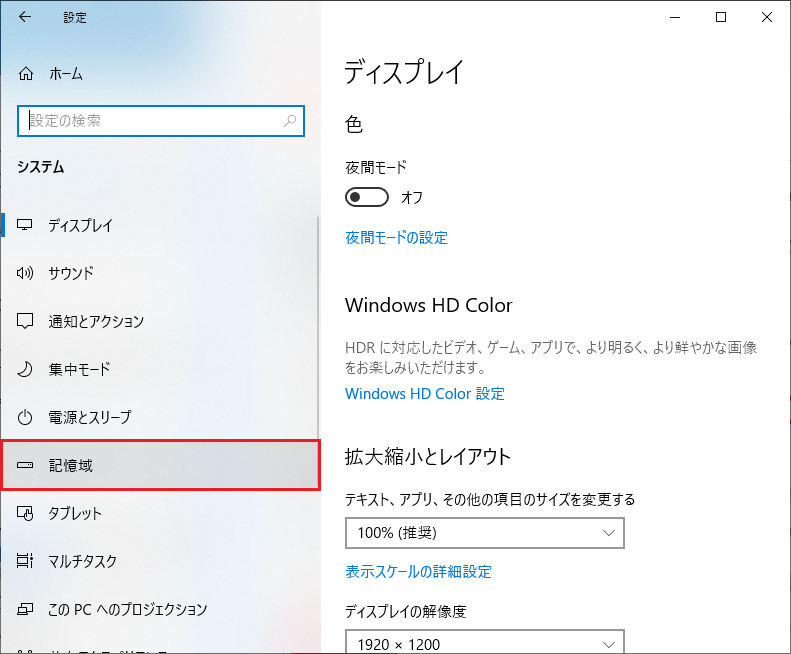
step.4 ストレージセンサーを構成するか、今すぐ実行する
下図のように[記憶域]の管理項目表示後、「ストレージセンサーを構成するか、今すぐ実行する」を選択。
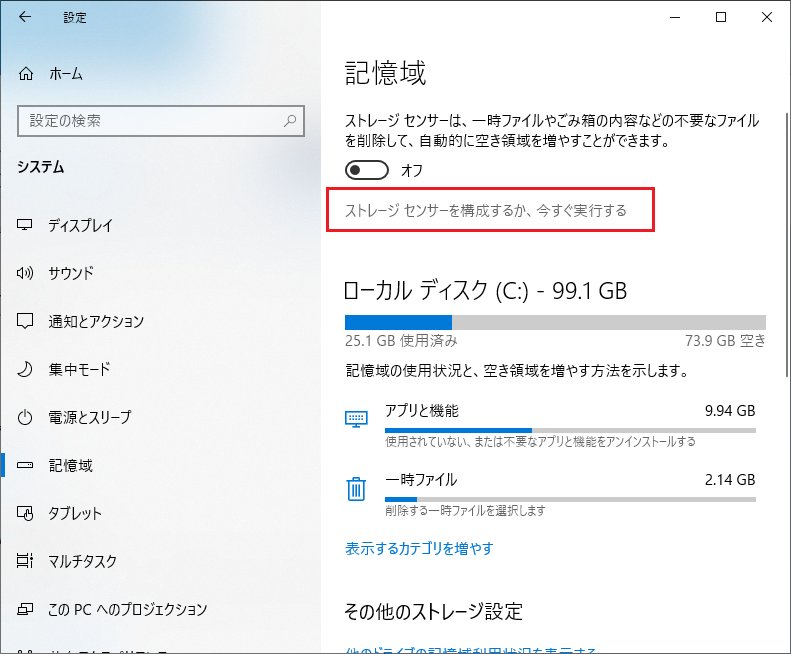
step.5 今すぐクリーンアップ
下図の[ストレージセンサーを構成するか、今すぐ実行する]の管理画面表示後、「今すぐクリーンアップ」を選択。
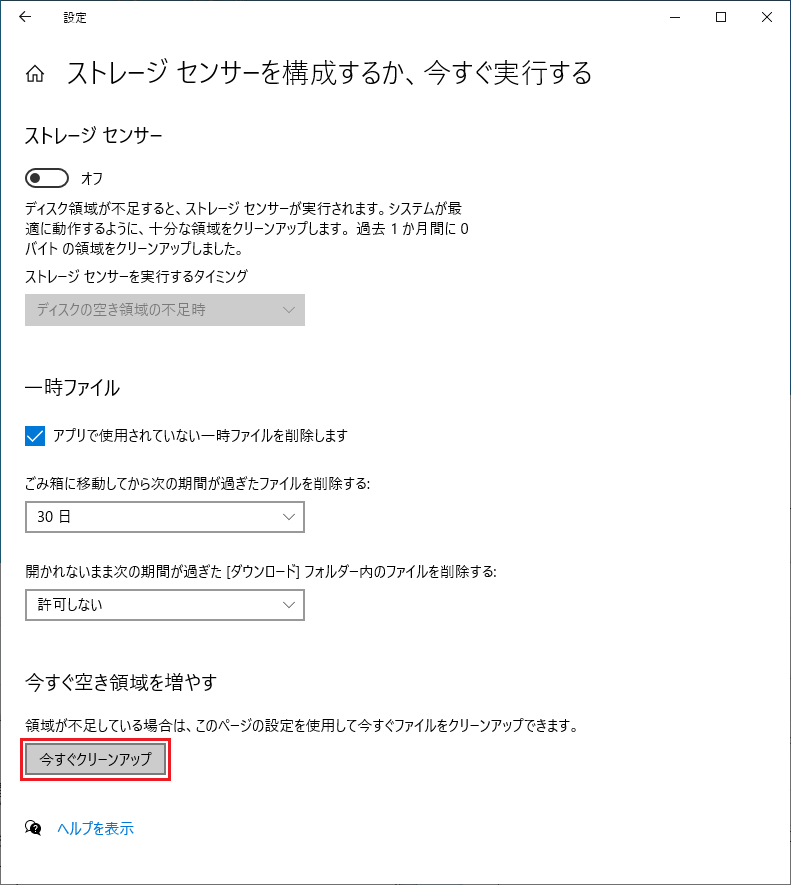
すると下図赤枠[今すぐ空き領域を増やす]項目を見ると処理が走ってるのが確認できます。
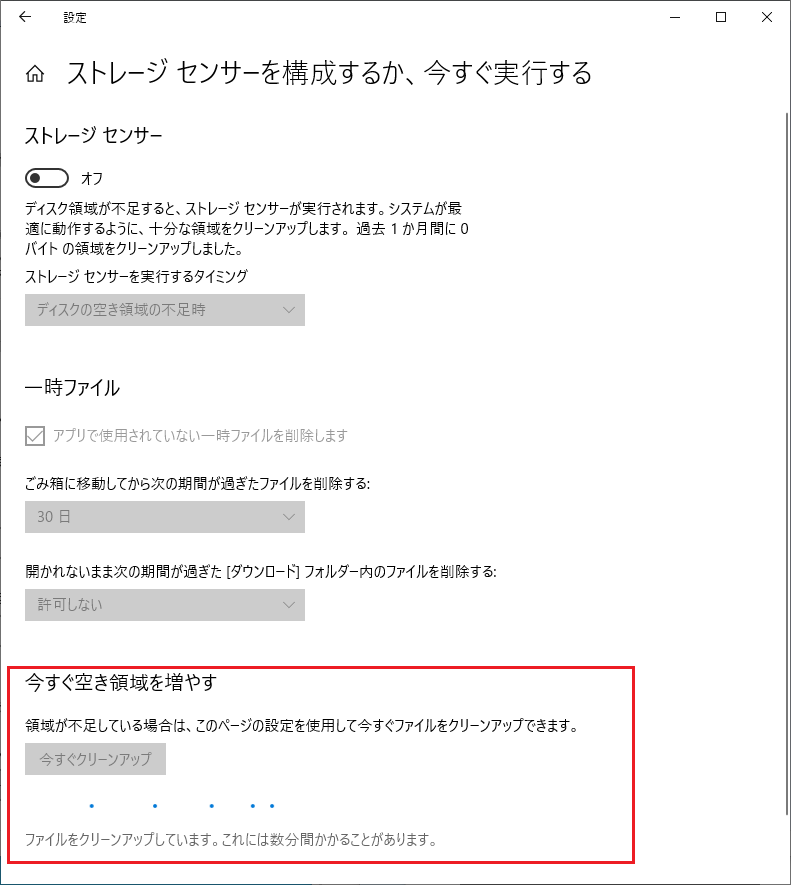
結果
処理後の下図のように[結果通知]が表示されます。
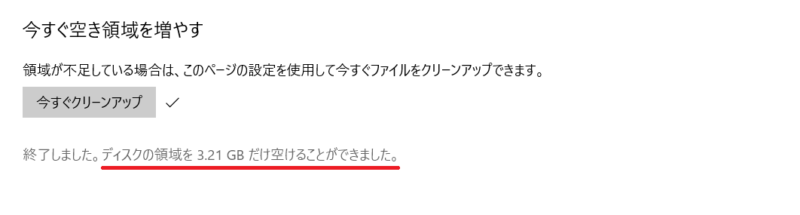
「終了しました。ディスクの領域を〇GBだけ空けることができました。」
というように不要なファイルを自動的に削除して容量を増やしてくれます。
※目必ずしも上図例のようなサイズ容量が空くとは限りません。使用されている端末によって変わります。
まとめ
パソコンを使いつ続けるとWindowsアプリ等は、操作データーや一時ファイルなどを自動で蓄積するような仕組みになっているので、知らないうちに空き容量が不足してしまう事があります。
空き容量が少なくなった時はこの方法でメンテナンスしてみるのもいいのかなと思います。
ここまで読んでいただきありがとうございました。